Excel中怎么批量插入图片, Excel是微软为使用Windows和苹果Macintosh操作系统的电脑编写的电子表格软件。很多朋友不知道Excel表格也可以批量插入图片。
下面介绍一下如何在Excel中批量插入图片。让我们来看看。
在Excel中批量插入图片的方法:
打开Excel文档:
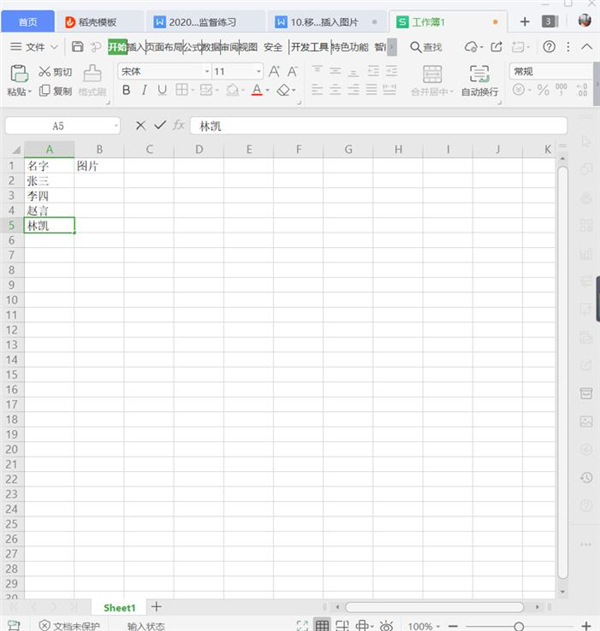
新建一个文件夹,命名为Photos,放在F盘,按名称命名:
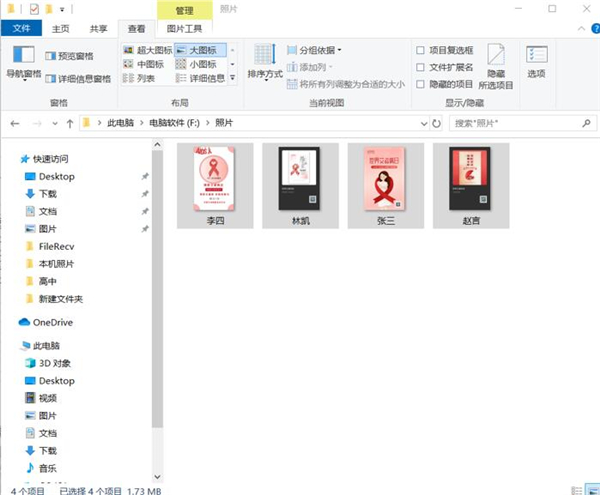
然后在照片里输入这个内容=《table》 《img src=D:\照片\A2.jpgwidth=100height=100》。
显示所有数据:
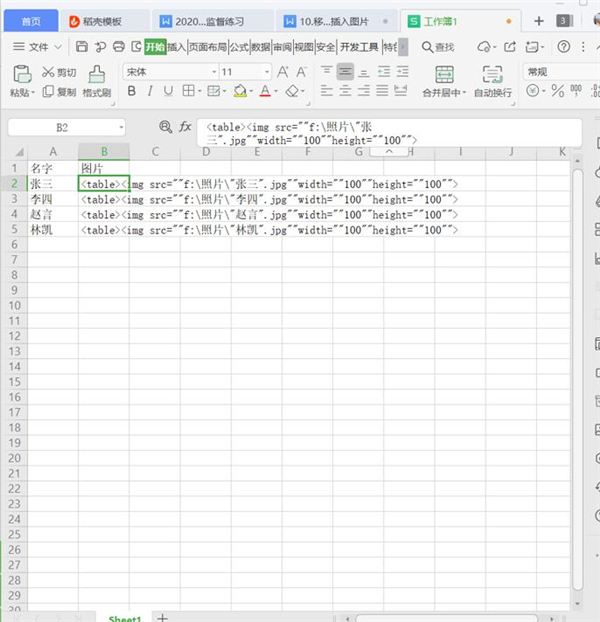
然后将内容复制到word并清空excel的数据:
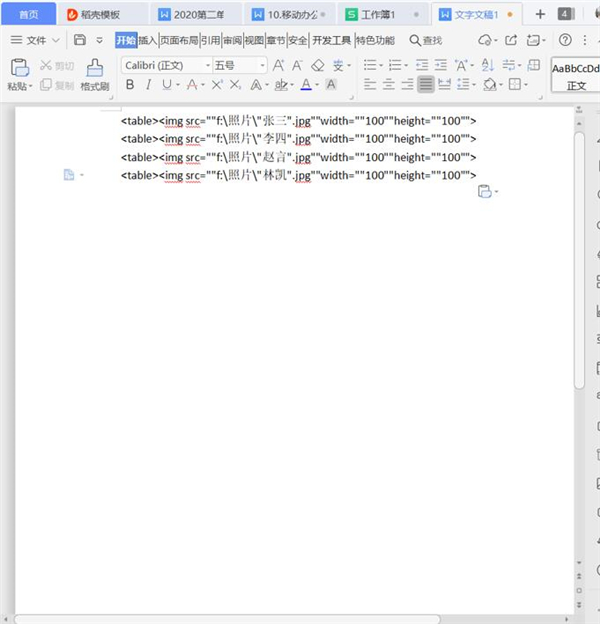
调整表格大小以准备放置图片:
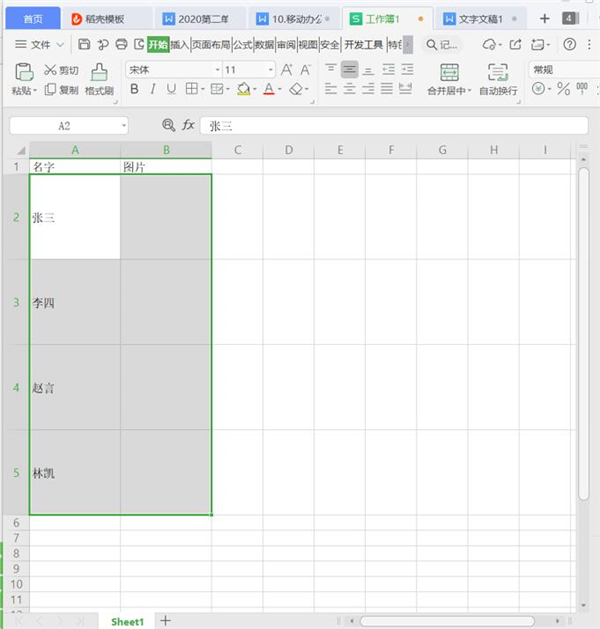
复制word的内容,并在单元格中选择右键-选择性粘贴-unicode文本:
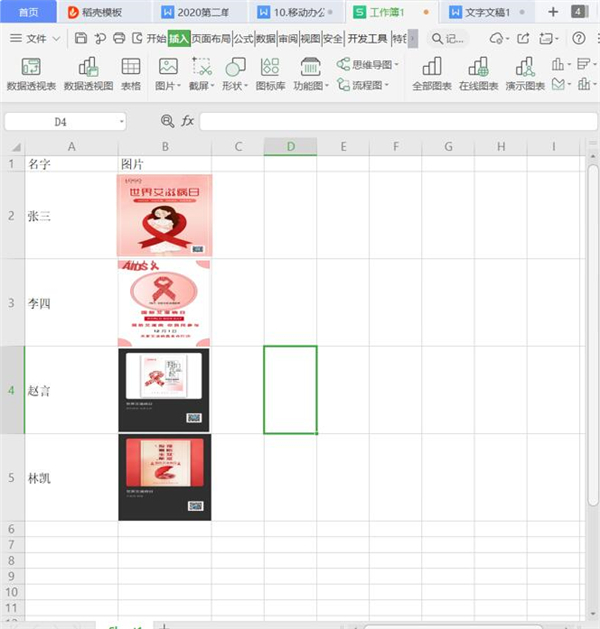
关于Excel批量插入图片的方法就说这么多,系统之家还有更多关于Win7系统的介绍~
Excel中怎么批量插入图片,以上就是本文为您收集整理的Excel中怎么批量插入图片最新内容,希望能帮到您!更多相关内容欢迎关注。
